笔记本任务管理器通常可以通过同时按下“Ctrl + Shift + Esc”键来快速打开。也可以通过右键点击任务栏,选择“任务管理器”来访问。在Windows系统中,任务管理器是一个非常重要的工具,帮助用户监控系统性能、管理正在运行的程序和进程、查看资源使用情况等。通过任务管理器,用户可以及时识别和解决性能瓶颈,提高系统的运行效率。
一、任务管理器的基本功能
任务管理器的基本功能包括查看当前正在运行的应用程序和进程。用户可以轻松地识别哪些程序正在使用系统资源,甚至可以结束响应慢或不必要的程序。任务管理器还提供了性能监控功能,用户可以查看CPU、内存、磁盘和网络等各项资源的使用情况。这使得用户能够更好地了解系统的健康状况,并做出适当的调整。
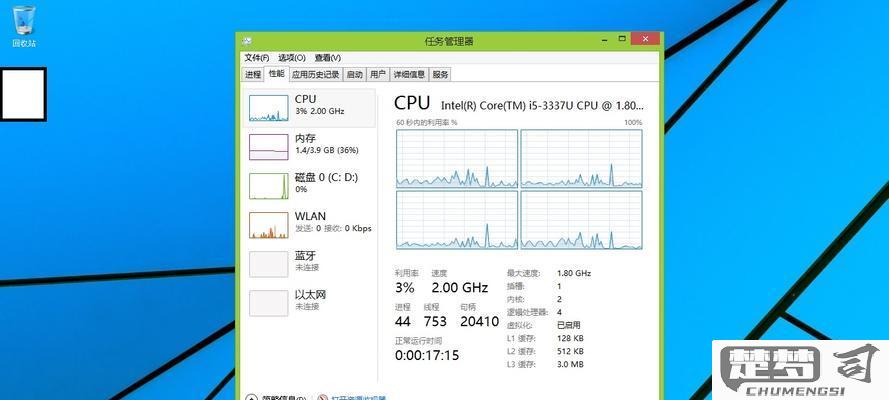
二、如何优化系统性能
通过任务管理器,用户可以优化系统性能。用户可以“进程”标签页中显示的资源占用情况,结束那些占用过高的进程,从而释放系统资源。用户还可以在“启动”标签页中管理开机启动项,减少开机时自动启动的程序数量,从而加快电脑启动速度。
三、处理常见问题
当系统出现卡顿或异常时,任务管理器是一个非常有效的排查工具。用户可以通过查看“性能”标签页中的各项指标,来判断是哪个硬件造成的问题。CPU使用率一直很高,是某个程序在后台运行不正常;内存使用率接近100%,则需要关闭一些不必要的程序或者增加内存条。
相关问答FAQs
问:如何打开笔记本任务管理器?
答:可以通过同时按下“Ctrl + Shift + Esc”组合键直接打开,也可以右键点击任务栏,选择“任务管理器”。
问:任务管理器能做什么?
答:任务管理器可以监控系统性能、管理运行中的程序和进程、查看资源使用情况、结束无响应程序等。
问:如何使用任务管理器来优化系统性能?
答:可以通过结束占用过高资源的进程和管理开机启动项来优化性能,减少系统负担。
猜你感兴趣:
进入vivo官网查找手机
上一篇
word如何固定单元格不动
下一篇
